Cách kết nối điện thoại Asus Zenfone với máy tính, laptop nhanh nhất
Tiến hành kết nối điện thoại Asus Zenfone với máy tính giúp bạn sao chép dữ liệu như hình ảnh, video từ điện thoại vào máy tính và ngược lại, bên cạnh đó, bạn còn có thể sử dụng nhiều công cụ thứ 3 để dọn dẹp, khôi phục dữ liệu dữ liệu trên thiết bị của mình
Bài viết liên quan
- Remote Desktop qua lan, truy cập máy tính trong mạng lan
- Cách remote Desktop trên Windows 10
- Cách Remote Desktop trong Windows 7, thiết lập, mở, kết nối
- Cách điều khiển máy tính từ xa bằng Chrome Remote Desktop
- Điều khiển máy tính từ Android bằng Unified Remote
Có rất nhiều cách để bạn kết nối điện thoại Asus Zenfone với máy tính, giúp bạn gửi file văn bản, nhạc hay các đoạn video lưu trữ vào máy tính hoặc ngược lại. Nếu bạn làm một người mới sử dụng các thiết bị Android, đặc biệt là Asus thì việc gửi file giữa máy tính hay copy ảnh từ điện thoại vào máy tính có vẻ hơi khó khăn một chút, nhưng tất nhiên tất cả các vấn đề đó sẽ không còn khó khăn nữa nếu bạn làm theo hướng dẫn sau đây của friend.com.vn chúng tôi.

Như đã nói ở trên khi việc kết nối điện thoại Asus Zenfone với máy tính thực sự đơn giản và có rất nhiều cách. Tuy vậy chúng tôi chỉ hướng dẫn các bạn 2 cách đơn giản nhất nhưng lại đủ điều kiện để đáp ứng cho bạn trong mọi trường hợp cũng như rất dễ sử dụng bao gồm một cách sử dụng cáp truyền thồng và một cách không cần dùng cấp cũng làm được. 2 cách kết nối điện thoại Asus với laptop đó ra sao thì ngay sau đây mời bạn đọc làm theo hướng dẫn sau.
Cách kết nối điện thoại Asus với máy tính, kết nối điện thoại Zenfone với laptop
Cách 1: Kết nối điện thoại Asus với máy tính bằng cáp USB
Bước 1: Bạn lấy sợi dây cáp USB đi cùng điện thoại của mình sau đó 1 đầu cắm vào cổng USB trên máy tính và 1 đầu cắm vào cổng sạc trên điện thoại Asus.
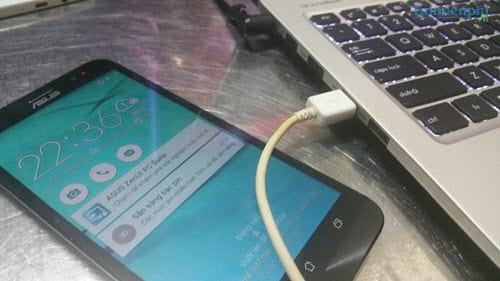
Bước 2: Để kết nối điện thoại Asus với máy tính bạn click vào trạng thái đã kết nối là thiết bị truyền thông để vào phần cài đặt cụ thể các cách kết nối điện thoại Asus với máy tính.

Bước 3: Ở đây có 2 dạng kết nối máy tính USB là thiết bị phương tiện MTP cho phép kết nối máy tính và sao chép như một ổng cứng di động. và máy PTP khi chỉ hỗ trợ copy, sao chép ảnh từ máy tính vào điện thoại hoặc ngược lại.
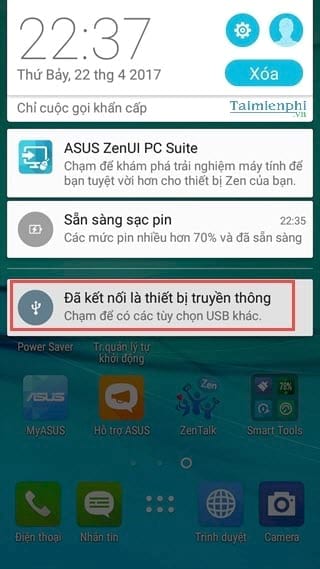
Bước 4: Sau đó bạn có thể lên máy tính để kiểm tra thư mục của điện thoại Asus đã được kết nối chưa nhé.
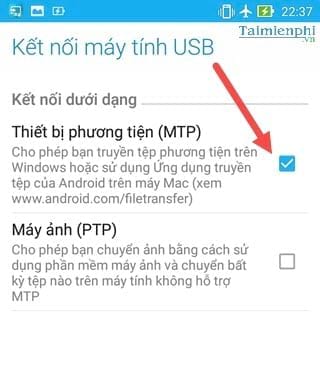
Cách 2: Kết nối điện thoại Asus với máy tính bằng AirDroid
AirDroid là một trong những ứng dụng kết nối điện thoại Asus với laptop, máy tính tốt nhất hiện nay với các kết nối cực kỳ đơn giản mà lại hiệu quả. Và tất nhiên bạn có thể tải AirDroid tại đây: Download AirDroid
Bước 1: Mở AirDroid ra bạn sẽ thấy có 1 địa chỉ IP, hãy đánh lại dòng địa chỉ IP đó lên website trên máy tính, laptop.
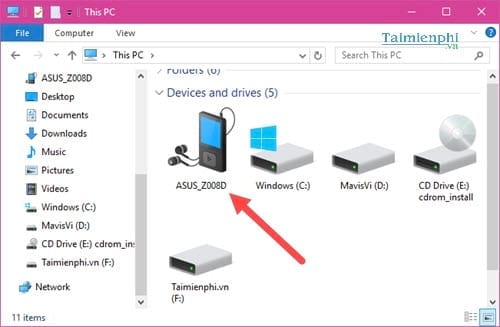
Bước 2: Khi máy tính vào đúng địa chỉ đã xem ở trên điện thoại, sẽ có biểu tượng này xuất hiện, ngay lập tức bạn mở điện thoại ra nhé.
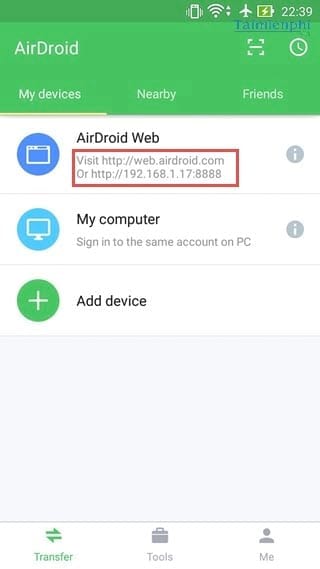
Bước 3: Tiến hành xác nhận kết nối điện thoại Asus với máy tính trong vòng 30 giây bằng cách bấm Accept .
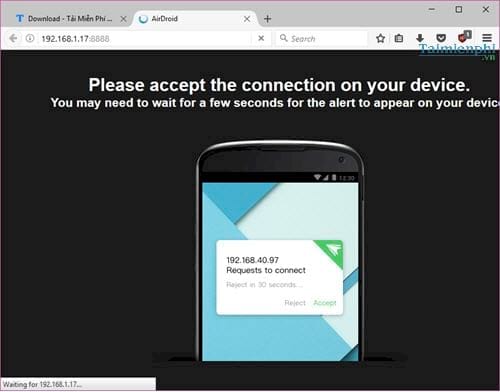
Bước 4: Ngay lập tức trên máy tính cảu bạn đã hiện ra giao diện kết nối điện thoại Asus với máy tính, lúc này bạn có thể tùy ý sao chép dữ liệu từ 2 đầu.
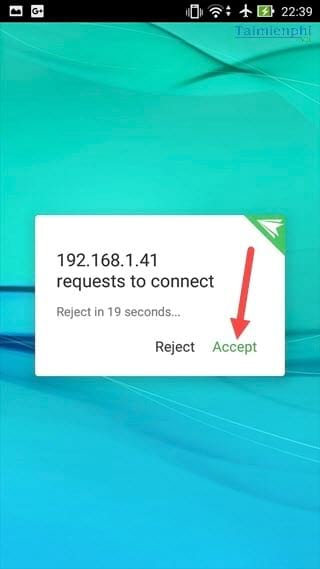
Bước 5: Như trong hình thì chúng tôi đang sao chép ảnh từ điện thoại Asus vào máy tính, công đoạn này thực hiện khá nhanh và đơn giản.
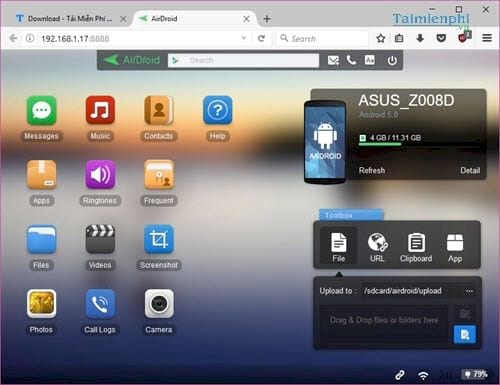
- Share CrocoBlock key trọn đời Download Crocoblock Free
- Cung cấp tài khoản nghe nhạc đỉnh cao Tidal Hifi – chất lượng âm thanh Master cho anh em mê nhạc.
- Dùng ứng dụng tắt chạy ngầm trên Android nào tốt?
- Cách treo máy tính kiếm tiền – Nghialagi.org
- Apple cảnh báo người dùng iPhone 5: Hãy cập nhật lên iOS 10.3.4 Thủ thuật
- Bình Luận Và Tóm Tắt Cốt Truyện Cô Dâu 8 Tuổi “, Dàn Sao Cô Dâu 8 Tuổi
- Shop Bán Đồ Tự Vệ – Dụng Cụ Tự Vệ MP Chính Hãng Cao Cấp
Bài viết cùng chủ đề:
-
ASUS Zenfone Max Pro M1 | Giá rẻ, chính hãng, nhiều khuyến mãi
-
Top phần mềm tìm hiển thị lời bài hát
-
3 Cách khắc phục tình trạng file Excel bị nặng, chậm, mở lâu
-
[HOT] 5 trang gõ CAPTCHA kiếm tiền online uy tín nhất 2021
-
Mẹo Thi Lý Thuyết Bằng C Dễ Nhớ Nhất – Thi Đậu 100%
-
Top 5 phần mềm dịch tiếng Anh cho máy tính chuẩn nhất
-
Hình nền thần tài đẹp nhất
-
TOP 10 ứng dụng xem tivi trực tuyến trên điện thoại Android, iPhone – Thegioididong.com
-
VK – Mạng xã hội nổi tiếng thế giới – Download.com.vn
-
Cách đặt iPhone/iPad vào chế độ DFU để khôi phục – QuanTriMang.com
-
Hướng dẫn cách lấy dữ liệu từ điện thoại chết nguồn
-
Share Acc Vip Fshare 2018 – Tài Khoản Fshare Vip Tốc Độ Cao
-
Cách cài Ubuntu song song với Windows 10, 8, 7 UEFI và GPT
-
[Update 2021] Cách giảm dung lượng ảnh trên điện thoại
-
Khuyến mãi hấp dẫn cho Tân sinh viên 2016 mạng Viettel
-
“Tất tần tật” kinh nghiệm mua vé máy bay bạn không nên bỏ qua!












